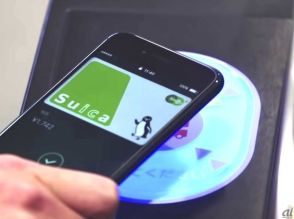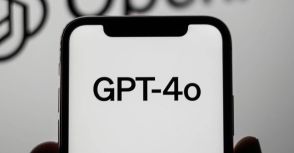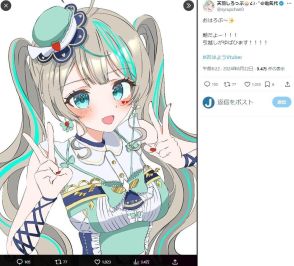【使いこなし編】第198回:Synology「BeeStation」とファイル管理アプリ「BeeFiles」で、PDFや音楽なども活用する
本記事では、Synologyのパーソナルクラウド「BeeStation」のファイル管理アプリ「BeeFiles」の活用方法が紹介されています。
BeeFilesを使用すると、さまざまなファイルのアップロードやプレビューが可能であり、便利な機能が多数揃っています。
また、PCからもBeeFilesを利用できる点や、PCの音楽専用機能としての「Audio Station」についても触れられています。

本連載では、Synologyのパーソナルクラウド「BeeStation」の活用を第185回から実践している。これまでは、主に写真と動画を管理するアプリ「BeePhotos」を使ってきたが、今回からは、ファイル管理アプリの「BeeFiles」を使ってみよう。
BeeFilesは、iOS 15.0以降、Android 8.0以降に対応する。Office文書やPDF、音声など、どのようなファイルでも扱える。ということは、写真や動画のファイルも扱おうと思えば扱える。
▼BeeFilesのダウンロード
BeeFiles(iOS版)
BeeFiles(Android版)
■ [その他]タブで自分のBeeStationを確認しよう
インストールしたBeeFilesを起動し、Synologyアカウントでサインインしたら、まずは[その他]タブを表示させてみよう。ここに自分のBeeStationが表示されているはずだ。これで利用できる。
しばらく使い続けていると、接続期限が切れてログオフされ、BeeStationの名前の代わりに「---」のように表示されることがある。そのような場合、名前部分をタップして再度サインインすれば大丈夫だ。
BeeFilesの[ホーム]タブの右下にある[+]から、新規にフォルダを作成したり、ファイルをアップロードしたりできる。
■ プレビュー機能でPDFやOffice文書を開ける
アップロードしたファイルは、プレビュー機能を使って開くこともできる。上記のPDF以外にも、Microsoft Offce文書やHTML、iOSではiWorkファイルの表示もできる。JPEGやGIF、PNGなどの画像、MP4やMOVといった動画、MP3やM4Aなどのオーディオも、それぞれ表示や再生が可能だ。
■ PCからもBeeFilesを利用できる
BeePhotosの場合(第196回参照)と同じようにセットアップポータルにサインインして「BeeFiles」を選ぶことで、PCのウェブブラウザーからPCのファイルをアップロードできる。自宅でPCからファイルをアップロードして、外出時に必要なファイルをスマホで閲覧するというような使い方をすると、とても便利だろう。
PCからは、ブラウザーのBeeFilesウィンドウにファイルをドラッグ&ドロップすることでアップロードできる。音楽や動画ファイルもアプリで再生可能だ。音楽再生はプレイリスト作成機能などがあると、もっと便利になると思うが、残念ながら対応していない[※]。
[※]……最後に余談になるが、Synologyの通常のNASでは「Audio Station」という音楽専用の機能拡張をインストールでき、プレイリストを作成するなどして音楽を楽しめる。PCのWebブラウザーやスマホアプリ「DS Audio」から利用できて、BeeStationにも対応したら最高だと思うのだが……。期待して待したい。
■ 今回の教訓(ポイント)
BeeFilesでさまざまなファイルをBeeStationにアップロードできる
主要なファイルのプレビューもできて便利